AutoCAD 2010安装破解详细说明
- 格式:pdf
- 大小:728.22 KB
- 文档页数:16
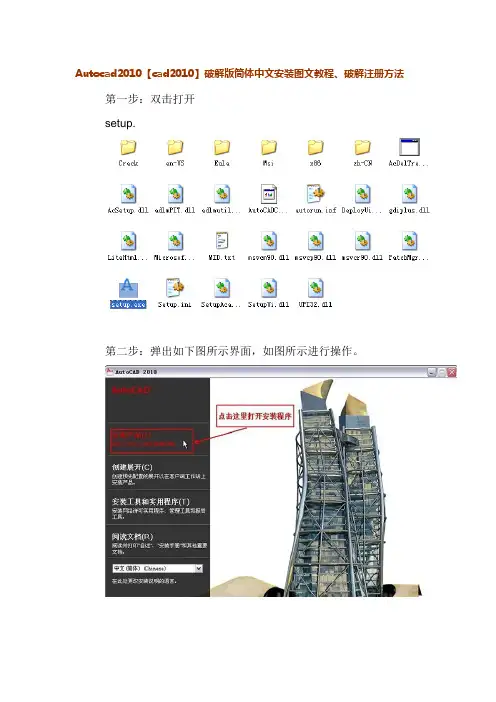
Autocad2010【cad2010】破解版简体中文安装图文教程、破解注册方法第一步:双击打开
setup.
第二步:弹出如下图所示界面,如图所示进行操作。
第三步:选择要安装的产品。
第四步:接受安装协议。
第五步:输入序列号和用户信息。
第六步:对安装的项目进行配置。
第七步:配置完毕,开始安装。
第八步:打开AutoCAD2010。
第九步:进行AutoCAD2010初始配置。
第十步:激活AutoCAD2010。
第十一步:复制系统提供的“申请号”
第十二步:通过注册机将“申请号”转换为“激活码”。
第十三步:将得到的“激活码”输入到激活窗口中进行激活,如下图所示。
到了这里Autocad2010中文版的安装。
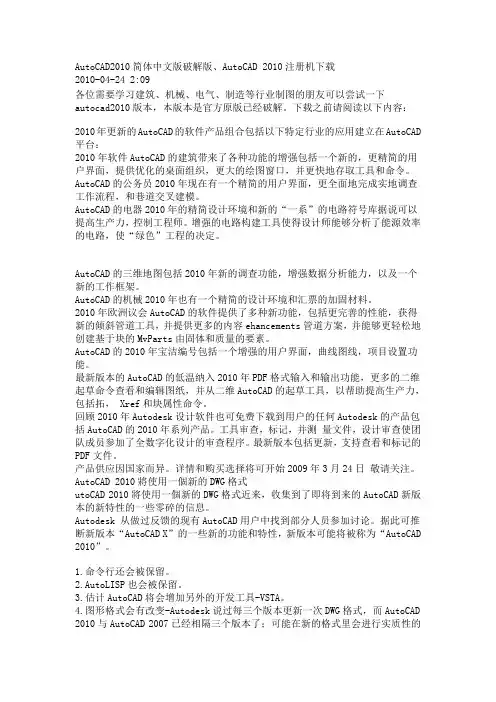
AutoCAD2010简体中文版破解版、AutoCAD 2010注册机下载2010-04-24 2:09各位需要学习建筑、机械、电气、制造等行业制图的朋友可以尝试一下autocad2010版本,本版本是官方原版已经破解。
下载之前请阅读以下内容:2010年更新的AutoCAD的软件产品组合包括以下特定行业的应用建立在AutoCAD 平台:2010年软件AutoCAD的建筑带来了各种功能的增强包括一个新的,更精简的用户界面,提供优化的桌面组织,更大的绘图窗口,并更快地存取工具和命令。
AutoCAD的公务员2010年现在有一个精简的用户界面,更全面地完成实地调查工作流程,和巷道交叉建模。
AutoCAD的电器2010年的精简设计环境和新的“一系”的电路符号库据说可以提高生产力,控制工程师。
增强的电路构建工具使得设计师能够分析了能源效率的电路,使“绿色”工程的决定。
AutoCAD的三维地图包括2010年新的调查功能,增强数据分析能力,以及一个新的工作框架。
AutoCAD的机械2010年也有一个精简的设计环境和汇票的加固材料。
2010年欧洲议会AutoCAD的软件提供了多种新功能,包括更完善的性能,获得新的倾斜管道工具,并提供更多的内容ehancements管道方案,并能够更轻松地创建基于块的MvParts由固体和质量的要素。
AutoCAD的2010年宝洁编号包括一个增强的用户界面,曲线图线,项目设置功能。
最新版本的AutoCAD的低温纳入2010年PDF格式输入和输出功能,更多的二维起草命令查看和编辑图纸,并从二维AutoCAD的起草工具,以帮助提高生产力,包括拓, Xref和块属性命令。
回顾2010年Autodesk设计软件也可免费下载到用户的任何Autodesk的产品包括AutoCAD的2010年系列产品。
工具审查,标记,并测量文件,设计审查使团队成员参加了全数字化设计的审查程序。
最新版本包括更新,支持查看和标记的PDF文件。
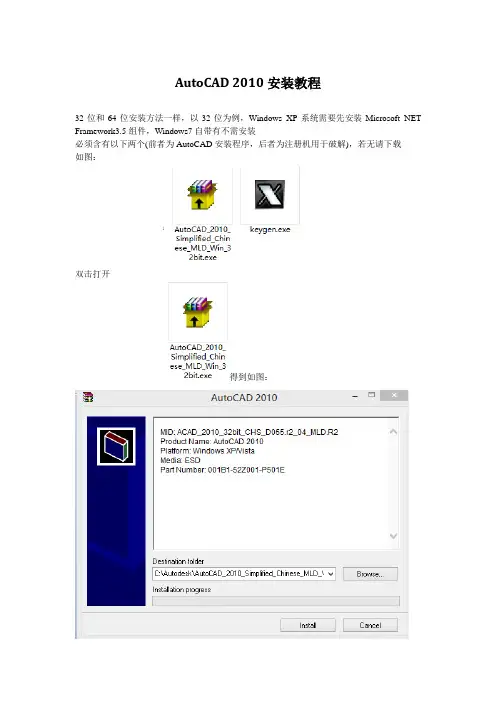
AutoCAD 2010安装教程32位和64位安装方法一样,以32位为例,Windows XP系统需要先安装Microsoft NET Framework3.5组件,Windows7自带有不需安装必须含有以下两个(前者为AutoCAD安装程序,后者为注册机用于破解),若无请下载如图:双击打开得到如图:单击Install,进入安装阶段,如图:等待几分钟,计算机会出现是否允许安装,如图:选择“是”即可,则计算机安装完成,进入初始化,如图:单击“安装产品(I)”得到如图:单击“下一步(M)”,等待几秒,进入如图:选择“我接受(A)”,然后单击“下一步”,出现如图:A.序列号:356-72378422;B.产品密钥(P):001B1;C.姓氏(L)随意写下字符,如over;D.组织(O)随意写下字符,如vi如图:单击“下一步”,得到如图:单击“安装(N)”,出现:选择“是(Y)”,进入如图:等待数分钟,得到如图:单击“完成”即退出安装程序,至此,AutoCAD已经安装在您的电脑里了;得到如图:现在来启动一下AutoCAD,得到如图:得到如图:按照自己的需要选择合理的默认工作空间,以默认为例,然后单击“下一页(N)”,得到如图:与上一步类似,按照自己的需要去选择合理的选项,以默认为例,然后单击“启动AutoCAD 2010(s)”;启动AutoCAD后,等待几分钟后,出现如图:选择“激活选择该选项以提交激活请求或输入激活码”,得到如图:选择“输入激活码”选项得到如图:现在要做的就是彻底激活AutoCAD:A.复制得到的申请号:“HHXX 6VQU 2F0Y XVNJ T97L LQ1H JLNQ HH3Z”,选择你电脑上的申请号按Ctrl+C键复制哦!B.这一步是获得激活码的步骤,首先打开注册机,如图:单击右键,“以管理员身份运行(A)”,得到如图对话框:点击“是(Y)”,则出现如下图示:然后将复制的申请号粘贴(Ctrl+V)到“Request”中,即:单击“Mem Patch”,出现如图:最后点击“Generate”,则在“Activation”框中得到激活码,如图:复制得到的激活码:VVQ4G7QVSW9AEFA28Y711KEC4473DQZYU1GTYC11C8SFUFRHWDS4TH3Z;C.将得到的激活码粘贴到AutoCAD打开的界面,如:单击“下一步”,等待数分钟后,出现:出现画面:The End谢谢!@旋转3d 。
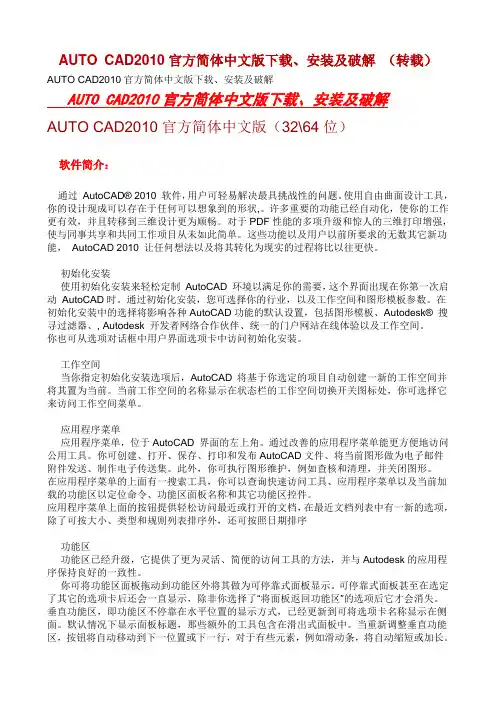
AUTO CAD2010官方简体中文版下载、安装及破解(转载)AUTO CAD2010官方简体中文版下载、安装及破解AUTO CAD2010官方简体中文版下载、安装及破解AUTO CAD2010官方简体中文版(32\64位)软件简介:通过AutoCAD® 2010 软件,用户可轻易解决最具挑战性的问题。
使用自由曲面设计工具,你的设计现成可以存在于任何可以想象到的形状,。
许多重要的功能已经自动化,使你的工作更有效,并且转移到三维设计更为顺畅。
对于PDF性能的多项升级和惊人的三维打印增强,使与同事共享和共同工作项目从未如此简单。
这些功能以及用户以前所要求的无数其它新功能,AutoCAD 2010 让任何想法以及将其转化为现实的过程将比以往更快。
初始化安装使用初始化安装来轻松定制AutoCAD 环境以满足你的需要,这个界面出现在你第一次启动AutoCAD时。
通过初始化安装,您可选择你的行业,以及工作空间和图形模板参数。
在初始化安装中的选择将影响各种AutoCAD功能的默认设置,包括图形模板、Autodesk® 搜寻过滤器、, Autodesk 开发者网络合作伙伴、统一的门户网站在线体验以及工作空间。
你也可从选项对话框中用户界面选项卡中访问初始化安装。
工作空间当你指定初始化安装选项后,AutoCAD 将基于你选定的项目自动创建一新的工作空间并将其置为当前。
当前工作空间的名称显示在状态栏的工作空间切换开关图标处,你可选择它来访问工作空间菜单。
应用程序菜单应用程序菜单,位于AutoCAD 界面的左上角。
通过改善的应用程序菜单能更方便地访问公用工具。
你可创建、打开、保存、打印和发布AutoCAD文件、将当前图形做为电子邮件附件发送、制作电子传送集。
此外,你可执行图形维护,例如查核和清理,并关闭图形。
在应用程序菜单的上面有一搜索工具,你可以查询快速访问工具、应用程序菜单以及当前加载的功能区以定位命令、功能区面板名称和其它功能区控件。
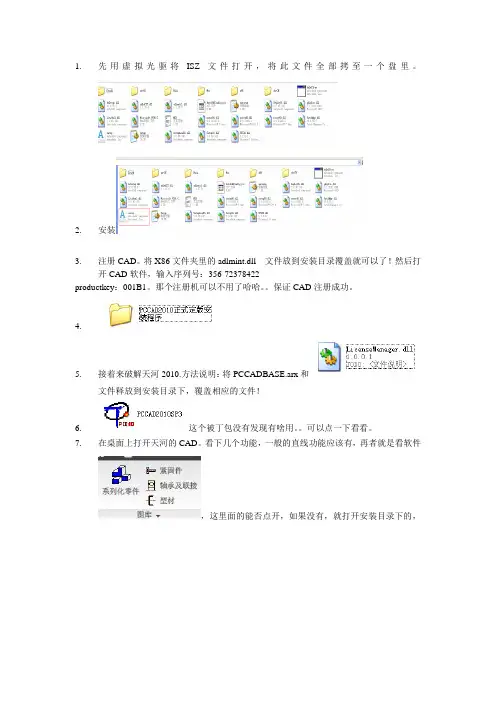
1.先用虚拟光驱将ISZ文件打开,将此文件全部拷至一个盘里。
2.安装
3.注册CAD。
将X86文件夹里的adlmint.dll 文件放到安装目录覆盖就可以了!然后打
开CAD软件,输入序列号:356-72378422
productkey:001B1。
那个注册机可以不用了哈哈。
保证CAD注册成功。
4.
5.接着来破解天河2010.方法说明:将PCCADBASE.arx和
文件释放到安装目录下,覆盖相应的文件!
6.这个被丁包没有发现有啥用。
可以点一下看看。
7.在桌面上打开天河的CAD。
看下几个功能,一般的直线功能应该有,再者就是看软件
,这里面的能否点开,如果没有,就打开安装目录下的,
安装文件重新安装。
搞定。
嘿嘿。
特别提示:如果你是WIN7系统,如果你的系列化零件打不开的话,请在安装好的PCCAD2010的图标上右键以管理员身份打开一次就可以了!我遇到这个问题就是这么搞定
的。
得多多感谢cad论坛的兄弟们。
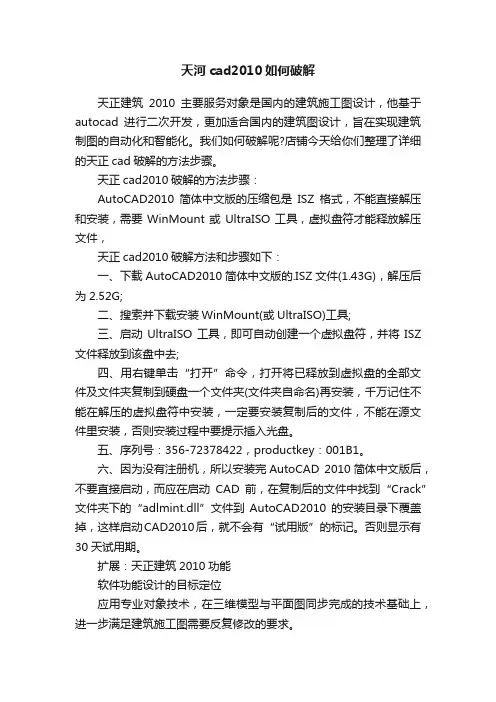
天河cad2010如何破解天正建筑2010主要服务对象是国内的建筑施工图设计,他基于autocad进行二次开发,更加适合国内的建筑图设计,旨在实现建筑制图的自动化和智能化。
我们如何破解呢?店铺今天给你们整理了详细的天正cad破解的方法步骤。
天正cad2010破解的方法步骤:AutoCAD2010简体中文版的压缩包是ISZ格式,不能直接解压和安装,需要WinMount或UltraISO工具,虚拟盘符才能释放解压文件,天正cad2010破解方法和步骤如下:一、下载AutoCAD2010简体中文版的.ISZ文件(1.43G),解压后为2.52G;二、搜索并下载安装WinMount(或UltraISO)工具;三、启动UltraISO工具,即可自动创建一个虚拟盘符,并将ISZ 文件释放到该盘中去;四、用右键单击“打开”命令,打开将已释放到虚拟盘的全部文件及文件夹复制到硬盘一个文件夹(文件夹自命名)再安装,千万记住不能在解压的虚拟盘符中安装,一定要安装复制后的文件,不能在源文件里安装,否则安装过程中要提示插入光盘。
五、序列号:356-72378422,productkey:001B1。
六、因为没有注册机,所以安装完AutoCAD 2010简体中文版后,不要直接启动,而应在启动CAD前,在复制后的文件中找到“Crack”文件夹下的“adlmint.dll”文件到AutoCAD2010的安装目录下覆盖掉,这样启动CAD2010后,就不会有“试用版”的标记。
否则显示有30天试用期。
扩展:天正建筑2010功能软件功能设计的目标定位应用专业对象技术,在三维模型与平面图同步完成的技术基础上,进一步满足建筑施工图需要反复修改的要求。
利用天正专业对象建模的优势,为规划设计的日照分析提供日照分析模型(如下图)和遮挡模型;为强制实施的建筑节能设计提供节能建筑分析模型。
实现高效化、智能化、可视化始终是天正建筑CAD软件的开发目标。
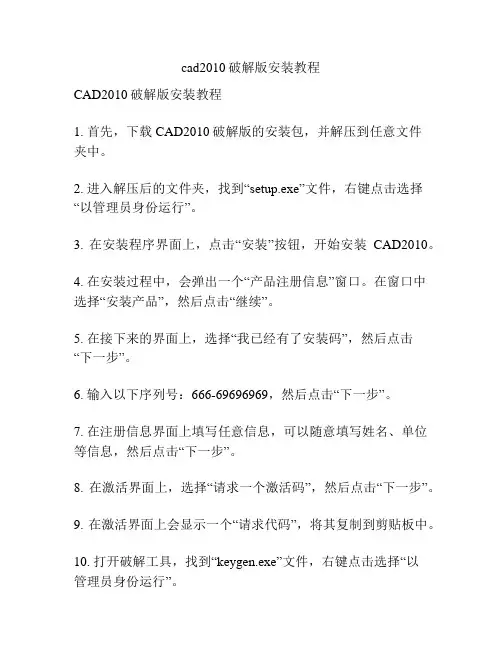
cad2010破解版安装教程
CAD2010破解版安装教程
1. 首先,下载CAD2010破解版的安装包,并解压到任意文件
夹中。
2. 进入解压后的文件夹,找到“setup.exe”文件,右键点击选择“以管理员身份运行”。
3. 在安装程序界面上,点击“安装”按钮,开始安装CAD2010。
4. 在安装过程中,会弹出一个“产品注册信息”窗口。
在窗口中选择“安装产品”,然后点击“继续”。
5. 在接下来的界面上,选择“我已经有了安装码”,然后点击“下一步”。
6. 输入以下序列号:666-69696969,然后点击“下一步”。
7. 在注册信息界面上填写任意信息,可以随意填写姓名、单位等信息,然后点击“下一步”。
8. 在激活界面上,选择“请求一个激活码”,然后点击“下一步”。
9. 在激活界面上会显示一个“请求代码”,将其复制到剪贴板中。
10. 打开破解工具,找到“keygen.exe”文件,右键点击选择“以
管理员身份运行”。
11. 在破解工具的界面上,点击“patch”按钮,然后找到
CAD2010的安装目录,选择“acad.exe”文件。
12. 点击“generate”按钮,生成一个激活码。
13. 将激活码复制到CAD2010的激活界面中的“激活码”栏目中,然后点击“下一步”。
14. 完成以上步骤后,CAD2010破解版的安装就完成了。
现在,您可以根据需要进行使用。
请注意,破解软件相关行为可能违反法律,请在遵循当地法律的前提下使用此教程。
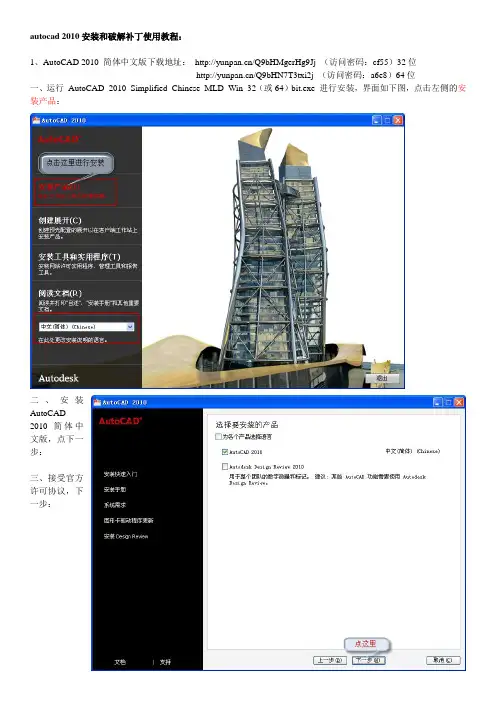
autocad 2010安装和破解补丁使用教程:1、AutoCAD 2010 简体中文版下载地址:/Q9bHMgerHg9Jj (访问密码:cf55)32位/Q9bHN7T3txi2j (访问密码:a6e8)64位一、运行AutoCAD_2010_Simplified_Chinese_MLD_Win_32(或64)bit.exe进行安装,界面如下图,点击左侧的安装产品:二、安装AutoCAD2010 简体中文版,点下一步:三、接受官方许可协议,下一步:四、输入autocad 2010 序列号:356-72378422 和产品密钥:001B1,姓氏、名字、组织。
再下一步:五、需要安装.NET 3.5 组件(这个比较大,请先安装好),不然安装过程会超级慢。
西西是先安装好了.NET Framework Runtime 3.5 的,所以还是比较快的。
六、安装完成:七、从桌面上找到这个快捷方式,右键属性,找到AutoCAD 2010 的安装目录。
八、把注册机下载解压后的x86 文件夹里的adlmint.dll 文件放到安装目录覆盖就可以了!这样的好处是不需要注册了哦。
九、再到桌面上找到AutoCAD 2010 - Simplified Chinese 简体中文,双击运行十、AutoCAD 2010 初始设置:十一、可以跳过设置,启动AutoCAD 2010,就得到了最开始的界面,没有注册提示哦,也是完整功能版的。
PS:请一定要先安装好.net 3.5,不然会让你等的好焦急。
序列号:356-72378422productkey:001B1还有破解补丁adlmint.dll ,这个是替换安装目录下的同名文件。
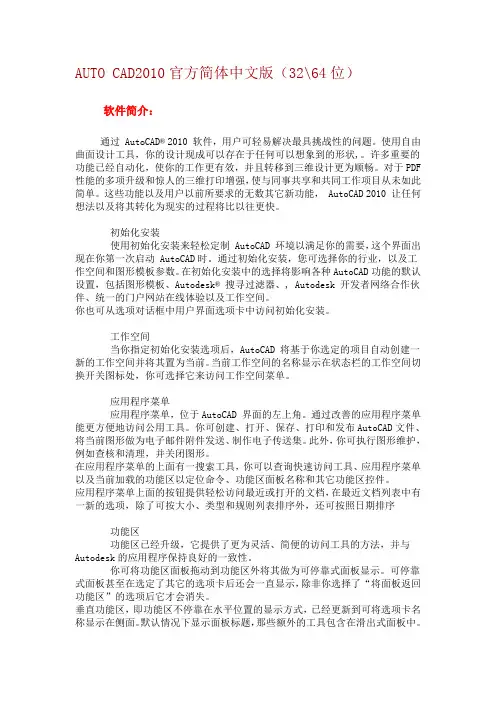
AUTO CAD2010官方简体中文版(32\64位)软件简介:通过AutoCAD® 2010 软件,用户可轻易解决最具挑战性的问题。
使用自由曲面设计工具,你的设计现成可以存在于任何可以想象到的形状,。
许多重要的功能已经自动化,使你的工作更有效,并且转移到三维设计更为顺畅。
对于PDF性能的多项升级和惊人的三维打印增强,使与同事共享和共同工作项目从未如此简单。
这些功能以及用户以前所要求的无数其它新功能, AutoCAD 2010 让任何想法以及将其转化为现实的过程将比以往更快。
初始化安装使用初始化安装来轻松定制 AutoCAD 环境以满足你的需要,这个界面出现在你第一次启动 AutoCAD时。
通过初始化安装,您可选择你的行业,以及工作空间和图形模板参数。
在初始化安装中的选择将影响各种AutoCAD功能的默认设置,包括图形模板、Autodesk® 搜寻过滤器、, Autodesk 开发者网络合作伙伴、统一的门户网站在线体验以及工作空间。
你也可从选项对话框中用户界面选项卡中访问初始化安装。
工作空间当你指定初始化安装选项后,AutoCAD 将基于你选定的项目自动创建一新的工作空间并将其置为当前。
当前工作空间的名称显示在状态栏的工作空间切换开关图标处,你可选择它来访问工作空间菜单。
应用程序菜单应用程序菜单,位于AutoCAD 界面的左上角。
通过改善的应用程序菜单能更方便地访问公用工具。
你可创建、打开、保存、打印和发布AutoCAD文件、将当前图形做为电子邮件附件发送、制作电子传送集。
此外,你可执行图形维护,例如查核和清理,并关闭图形。
在应用程序菜单的上面有一搜索工具,你可以查询快速访问工具、应用程序菜单以及当前加载的功能区以定位命令、功能区面板名称和其它功能区控件。
应用程序菜单上面的按钮提供轻松访问最近或打开的文档,在最近文档列表中有一新的选项,除了可按大小、类型和规则列表排序外,还可按照日期排序功能区功能区已经升级,它提供了更为灵活、简便的访问工具的方法,并与Autodesk的应用程序保持良好的一致性。
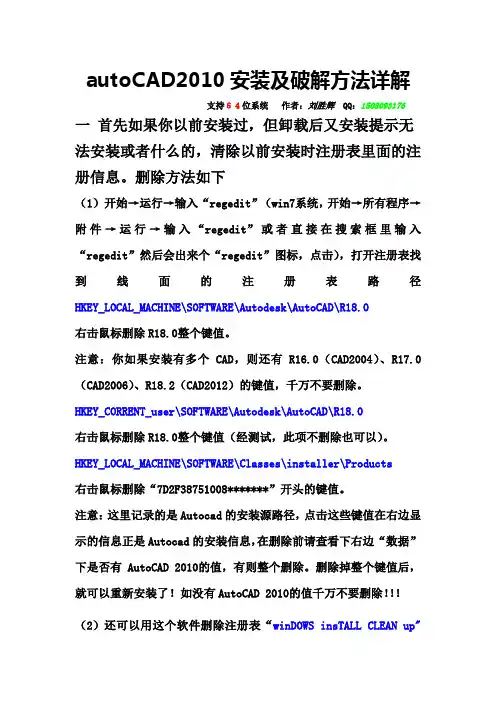
autoCAD2010安装及破解方法详解支持64位系统作者:刘胜辉 QQ:1508093176 一首先如果你以前安装过,但卸载后又安装提示无法安装或者什么的,清除以前安装时注册表里面的注册信息。
删除方法如下(1)开始→运行→输入“regedit”(win7系统,开始→所有程序→附件→运行→输入“regedit”或者直接在搜索框里输入“regedit”然后会出来个“regedit”图标,点击),打开注册表找到线面的注册表路径HKEY_LOCAL_MACHINE\SOFTWARE\Autodesk\AutoCAD\R18.0右击鼠标删除R18.0整个键值。
注意:你如果安装有多个CAD,则还有R16.0(CAD2004)、R17.0(CAD2006)、R18.2(CAD2012)的键值,千万不要删除。
HKEY_CORRENT_user\SOFTWARE\Autodesk\AutoCAD\R18.0右击鼠标删除R18.0整个键值(经测试,此项不删除也可以)。
HKEY_LOCAL_MACHINE\SOFTWARE\Classes\installer\Products右击鼠标删除“7D2F38751008*******”开头的键值。
注意:这里记录的是Autocad的安装源路径,点击这些键值在右边显示的信息正是Autocad的安装信息,在删除前请查看下右边“数据”下是否有AutoCAD 2010的值,有则整个删除。
删除掉整个键值后,就可以重新安装了!如没有AutoCAD 2010的值千万不要删除!!!(2)还可以用这个软件删除注册表“winDOWS insTALL CLEAN up"在这里下载擦掉这个软件和注册表/disk/home#dir/path=%2Fcad2010给清理软件安装和不显示安装过的图标在这里找:开始——所有程序——找到这个Windows Installer Clean Up 打开把里面能看到的有擦掉的东西全部删除,小心啊千万别删错啦!这样注册表信息就删除了一切ok就等在安装了!二安装cad1双击如下图中的AutoCAD_2010_Simplified_Chinese_MLD_Win_64bit2 完成1后出现如下图示自己选择下目录,最好自建个文件夹放在里面,以后不麻烦!3 完成2后出现如下图所示对话框4 完成3后出现如下对话框这个对话框不用更改任何东西,直接点击下一步就ok!5 完成4后跳转处如下对话框在该对话框中,把我拒绝更改为我接受就ok,然后点击下一步!6 完成5后出现如下对话框序列号:356-72378422 产品密钥:001B1 下面的姓氏名字组织可以随便填写,大不允许空着!一切完成就ok了!7 完成6后跳转如下对话框(这是配置完后的图示配置的信息按图示上的完成就ok了!)8 完成7后出现如下图示点击对话框上提示的下载按钮下载就ok,网速慢就稍等一下!(我们用的是100M宽带,不知道打架的网速怎么样!)9 完成8后出现如下图示点击安装就ok了!另外安装可能需要一段时间,请大家耐心的等一下,安装时最好别进行其它的活动,否则会影响安装速度!10 完成9后出现如下图示12 完成11后点击桌面上autoCAD的快捷键图标,可能会出现如下图标这个不需要任何改动吧!直接确定就ok了!注意有的人还可能出现如下现象不要急再来安装个这个就没有事了,在安装下面的东西安装上就ok了13完成12后出现如下的图标具体操作按图表上的就ok,我也不太清楚,根据自己的需要自己更改吧选择建筑就可以这个直接下一步吧,我也不清楚选择什么东东!14完成13后会出现如下图标选择激活,接下来就该激活了!三激活的方法如下,点击激活后会出现如下图标该步骤的操作时复制该复制的申请号,填写该填写我的序列号和密钥!记住,安装软件时,如果鼠标右键不能用复制和粘贴,就试试用键盘上复制(Ctrl+c)和粘贴(Ctrl+v)!!!!!!!!!!!!!!!!!!!!!!!!!!然后打开注册机注册吧!点击左下角的xf-a2010这就是注册机,然后会跳转如下图标把你刚才复制的申请申请号ctrl+v到上图Request里面,然后点击MemPatch按钮,最后点击Generate按钮,这是会生成一串激活码ctrl+c这串激活码,然后ctrl+v到如下图的框框里面ok了!激活完成后就会出现这样的提醒点击完成就ok!完成后出现的cad对话框打架会感觉不适应,这里可以跟改为和cad2008一样的面板如图所示点击这里点击初始设置空间后面的三角符号,选择autocad经典选项就可以了!另外对话框面板是白色可以在cad对话框上面工具栏工具—选项-颜色-设置成黑色-完成并应用就ok了!到这里就完全完成了,谢谢大家阅读!希望对大家会有用!我也是菜鸟有什么不懂得时候加我求求1508093176共同学习!大家可以在网上仔细找一下cad2010安装包然后下载也可以问我要/disk/home#dir/path=%2Fcad2010在这里下载就可以!好了就这样了!!。
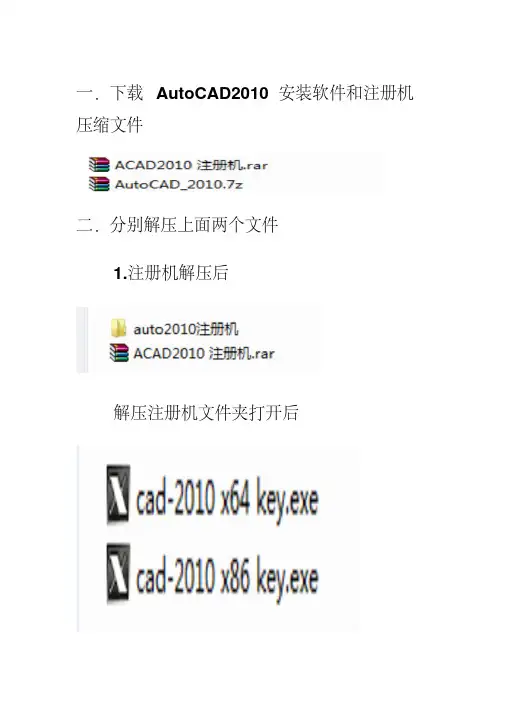
一.下载AutoCAD2010安装软件和注册机压缩文件二.分别解压上面两个文件1.注册机解压后解压注册机文件夹打开后2.安装软件解压解压完成后文件三.开始安装1.双击图标如下后出现如下图框后出现安装界面2.单击“安装产品后出现”3.单击“下一步”后出现如下界面4.选中“我接受”后,单击“下一步”。
5.在出现的界面中按下图输入,点击“下一步”6.在出现的界面中点击“配置”7.在出现的界面中点击“下一步”8.在出现的界面中将安装路径中C改为D 后,点“下一步”9.在出现的界面中点击“下载”(若已经是更新),直接点“配置完成”10.在出现的界面中点击“安装”11.出现如下界面,耐心等待一段时间12.在出现的如下界面中单击“完成”13.直接关闭弹出的如下对话框14.双击桌面上的快捷图标15.在弹出的界面可以不勾选“用户配置”,点击“确认”16.在弹出的如下对话框中单击“否”17.根据需要选择行业类型后,点击“下一页”18.在出现的界面中根据需要选择工作空间后,单击“下一页”19.在弹出的界面中,直接点击“启动AutoCAD 2010”20.此处需注意A.若之前安装过cad,出现如下界面,可按图示操作B.若出现如下画面,不能直接运行,点“激活”(能直接运行暂时可以不激活)11.激活后出现如下画面后,复制申请号,若点击右键无法复制,可选中后按Ctrl+C。
(不要关闭此对话框)22.双击前面解压的注册机文件(32位系统选下面一个,64位选上面一个)33.出现如下对话框44.按住Ctrl+V将刚刚复制的申请号粘贴到Request栏中(手输入也行)55.单击Generate66.将Activation中生成内容,复制下来77.将复制的内容粘贴到上面B下11图片输入激活码/粘贴激活码下空白框中,单击“下一步”88.出现下面界面点击“完成”,至此大功告成。
AUTO CAD2010官方简体中文版(32\64位)软件简介:通过 AutoCAD® 2010 软件,用户可轻易解决最具挑战性的问题。
使用自由曲面设计工具,你的设计现成可以存在于任何可以想象到的形状,。
许多重要的功能已经自动化,使你的工作更有效,并且转移到三维设计更为顺畅。
对于PDF 性能的多项升级和惊人的三维打印增强,使与同事共享和共同工作项目从未如此简单。
这些功能以及用户以前所要求的无数其它新功能,AutoCAD 2010 让任何想法以及将其转化为现实的过程将比以往更快。
初始化安装使用初始化安装来轻松定制 AutoCAD 环境以满足你的需要,这个界面出现在你第一次启动 AutoCAD时。
通过初始化安装,您可选择你的行业,以及工作空间和图形模板参数。
在初始化安装中的选择将影响各种AutoCAD功能的默认设置,包括图形模板、Autodesk® 搜寻过滤器、, Autodesk 开发者网络合作伙伴、统一的门户网站在线体验以及工作空间。
你也可从选项对话框中用户界面选项卡中访问初始化安装。
工作空间当你指定初始化安装选项后,AutoCAD 将基于你选定的项目自动创建一新的工作空间并将其置为当前。
当前工作空间的名称显示在状态栏的工作空间切换开关图标处,你可选择它来访问工作空间菜单。
应用程序菜单应用程序菜单,位于AutoCAD 界面的左上角。
通过改善的应用程序菜单能更方便地访问公用工具。
你可创建、打开、保存、打印和发布AutoCAD文件、将当前图形做为电子邮件附件发送、制作电子传送集。
此外,你可执行图形维护,例如查核和清理,并关闭图形。
在应用程序菜单的上面有一搜索工具,你可以查询快速访问工具、应用程序菜单以及当前加载的功能区以定位命令、功能区面板名称和其它功能区控件。
应用程序菜单上面的按钮提供轻松访问最近或打开的文档,在最近文档列表中有一新的选项,除了可按大小、类型和规则列表排序外,还可按照日期排序功能区功能区已经升级,它提供了更为灵活、简便的访问工具的方法,并与Autodesk 的应用程序保持良好的一致性。
autocad破解版安装教程
下面是Autocad破解版的安装教程:
1. 下载Autocad破解版安装包。
你可以在一些BitTorrent网站
或者破解软件论坛上找到Autocad的破解版安装包。
确保你选
择的安装包是可靠且没有病毒的。
2. 解压安装包。
使用解压软件将安装包解压到你想要安装Autocad的位置。
3. 运行"Setup.exe"文件。
双击该文件以开始安装过程。
4. 选择安装类型。
在安装向导中,你将会被要求选择安装类型。
你可以选择完全安装,以安装所有可用的Autocad功能,或者
选择自定义安装,以选择你想要安装的特定功能。
5. 选择安装位置。
选择一个你想要安装Autocad的位置。
你可
以使用默认的安装位置,也可以选择一个自定义位置。
6. 开始安装。
点击“安装”按钮以开始安装过程。
等待安装程序完成。
7. 应用破解补丁。
在安装完成后,你需要应用破解补丁以激活Autocad。
在安装目录中找到破解补丁文件,然后按照补丁文
件的说明进行操作。
8. 启动Autocad。
完成所有步骤后,你可以启动Autocad并开
始使用它了。
注意:破解软件侵犯了Autodesk公司的版权。
使用破解版软件是非法的,并且可能涉及到法律风险。
请根据你所在地区的法律法规判断是否使用破解版软件。
本教程仅供参考,请慎重操作。
CAD 2010 安装精要
在此之前需下载一个注册机,一般情况下注册机是32位和64位压缩在一起的,可根据具体情况而定。
首先本机启动CAD,运行注册机,注册机需要读取本机信息才能联网激活
1、启动AutoCAD2010 ,在“[Autodesk 产品] 产品激活”向导中,选择“激活”,单击“下一步。
如图所示:
2、在“现在注册”的“激活”页面上,先在序列号或编组ID下的文本框中输入序列号:356-72378422 (或666-98989898),任意一个产品序列号,产品密钥一律为001B1 如图所示
3、然后启动注册机,在注册机“request”下框中粘贴(Ctrl+v)刚才记下的申请码,先点击注册机\"Mem Patch\",再点击“Generate”按钮,这时将会在“activation”下框中得出激活码。
用(Ctrl+c)复制激活码并返回auocad2010激活界面。
4、在auocad2010激活界面选择“粘贴激活码”,用(Ctrl+V)粘贴刚才记下的激活码。
点击“下一步”,激活成功。
5、在“注册- 激活确认”页面上,单击“完成”。
1.点击运行安装文件,选择临时文件的路径,并解压:
2.解压完毕后,会自动运行安装程序:
3.如图选择安装产品:
4.勾选安装AutoCAD2010 Design Review 2010,“下一步”
5.接受许可协议,“下一步”:
6.输入序列号356-72378422,产品密钥001B1和姓名等,“下一步”
7.点“配置”,进入配置界面(注意要两个产品分别配置)
1)先配置AutoCAD2010,“单机许可”,“下一步”;
“自定义”,选择所有功能;设置产品安装路径;“下一步”:
下载service Pack,“下一步”
AutoCAD2010配置完成。
2)选择对话框中的另一个标签AutoCAD2010 Design Review 2010,设置安装路径,“下一步”
配置完成:
8.点击“配置完成”按钮,进入安装界面,点“安装”:
9.开始安装:
10.“完成”
11.启动AutoCAD 2010,进入初始设置,选择“跳过”
12.“启动AutoCAD 2010”,进入激活界面
13.“激活”:
14.选择“输入激活码”
15.运行注册机:
16.复制申请号:
17.粘贴到注册机的request处,并点击“Mem Patch”,出现“successfully patched!”对话
框:
18.点击“Generate”按钮,产生激活码(Activation)
19.复制产生的激活码,粘贴到激活界面中的粘贴激活码处,“下一步”
20.激活成功,“完成”。
21.软件启动,出现新功能专题研习,选择“以后再说”
22.进入AutoCAD 2010。